將規則新增至工作專案類型, (繼承程式)
Azure DevOps Services | Azure DevOps Server 2022 - Azure DevOps Server 2019
自訂規則提供許多商務使用案例的支援,可讓您超出設定欄位的預設值,或使其成為必要專案。 規則可讓您清除域的值、將值複製到欄位中,並根據不同欄位值之間的相依性套用值。
重要
本文適用于 Azure DevOps Services 和 Azure DevOps Server 2019 和更新版本。 若要自訂 TFS 2018 或更早版本集合上定義的任何專案,請參閱 內部部署 XML 進程模型。
重要
您只能針對設定為支援繼承程式模型的專案集合上定義的專案使用繼承程式模型。 如果您的內部部署集合設定為使用內部部署 XML 進程模型,您只能使用該進程模型來自訂工作追蹤體驗。 若要深入瞭解,請參閱 自訂工作追蹤,選擇專案集合的進程模型。
若要自訂 TFS 2018 或更早版本集合上定義的任何專案,請參閱 內部部署 XML 進程模型。
使用自訂規則,您可以根據特定條件定義一些動作。 例如,您可以套用規則來支援這些類型的案例:
- 當 [優先順序] 定義值時,請將 [風險] 設為必要欄位
- 對 Release 的值進行變更時,請清除 [里程碑] 的值
- 對 [剩餘工時] 的值進行變更時,請將 [已完成工時] 設為必要欄位
- 當 [已核准] 的值為 True 時,請將 [核准者] 設為必要欄位
- 建立使用者劇本時,需要下欄欄位:優先順序、風險和精力
- 當目前使用者是 「Project Administrators」 的成員時,請確定 [優先]
- 當目前使用者不是 「Project Administrators」 的成員時,請隱藏 [優先順序] 欄位
注意
您需要欄位,並透過欄位的 [選項] 索引標籤來指定欄位預設值。
在定義自訂規則之前,請先檢閱 規則和規則評估、繼承的進程規則組合。 如需說明套用規則常見案例的範例,請參閱 範例規則案例。
必要條件
在自訂程式之前,建議您檢閱設定和自訂Azure Boards,其提供如何自訂Azure Boards以符合業務需求的指引。 如需不同待辦專案和麵板的描述,請參閱待辦專案 、面板、工作板和計畫所支援的工作。
- 您必須在 Azure DevOps Services 中建立組織。 如果您尚未建立,請 立即執行此動作。
- 若要建立、編輯和管理程式,您必須是Project Collection Administrators群組的成員,或具有對應的集合層級許可權建立程式、刪除程式、編輯程式,或從組織中刪除欄位設定為[允許]。 請參閱 設定工作追蹤的許可權和存取權、自訂繼承的程式。
- 您必須為專案建立所在的專案集合選取繼承程式模型。 若要深入瞭解,請參閱 選擇專案集合的程式模型。
- 若要建立、編輯和管理程式,您必須是[專案集合管理員] 群組的成員,或具有對應的 [建立程式]、[刪除程式]、[編輯程式] 或 [從組織刪除欄位] 設定為 [允許] 的許可權。 請參閱 設定工作追蹤的許可權和存取權、自訂繼承的程式。
開啟設定 > 程式
您可以從 [組織設定 >程式] 建立、管理及自訂處理常式。
選擇 [
 Azure DevOps] 標誌以開啟 [專案]。 然後選擇 [組織設定]。
Azure DevOps] 標誌以開啟 [專案]。 然後選擇 [組織設定]。![開啟 [專案 > 組織] 設定。](../../../media/settings/open-admin-settings-vert.png?view=azure-devops)
然後選擇 [ 處理]。
![然後選擇 [處理]。](/zh-tw/azure/devops/organizations/settings/work/media/process/open-process-page-s150.png)
重要
如果您沒有看到 [處理],則您正從 TFS-2018 或更早版本工作。 不支援 [ 處理] 頁面。 您必須使用 內部部署 XML 進程模型支援的功能。
您可以從 集合設定 > 程式建立、管理及自訂進程。
選擇 [
 Azure DevOps] 標誌以開啟 [專案]。 選擇您要自訂其程式的專案集合,然後選擇 [ 集合設定]。
Azure DevOps] 標誌以開啟 [專案]。 選擇您要自訂其程式的專案集合,然後選擇 [ 集合設定]。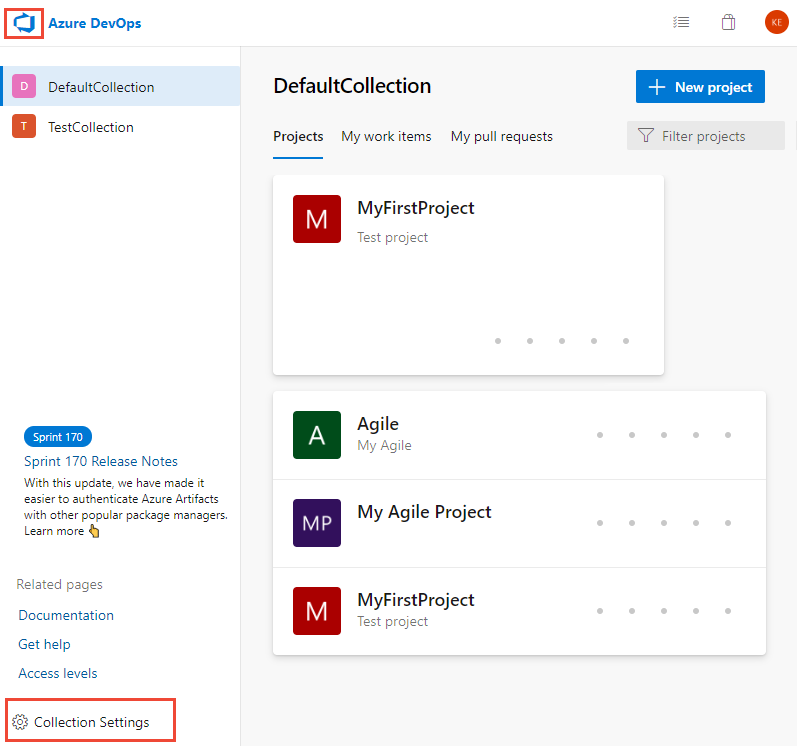
然後選擇 [ 處理]。
![然後選擇 [處理]。](/zh-tw/azure/devops/organizations/settings/work/media/process/open-process-2020.png)
您可以從[管理員 >設定處理] 建立、管理及自訂進程。
選擇 [
 Azure DevOps] 標誌以開啟 [專案]。 然後選擇[管理員設定]。
Azure DevOps] 標誌以開啟 [專案]。 然後選擇[管理員設定]。![開啟 [專案 > 組織] 設定。](../../../media/settings/open-admin-settings-2019.png?view=azure-devops)
然後選擇 [ 處理]。
![然後選擇 [處理]。](/zh-tw/azure/devops/organizations/settings/work/media/process/open-process-page-2019.png)
注意
當您自訂繼承的進程時,使用該進程的所有專案都會自動更新以反映自訂專案。 基於這個理由,建議您在有許多自訂專案要進行時建立測試程式及測試專案,以便先測試自訂專案,再將其推出至組織。 若要深入瞭解,請參閱 建立和管理繼承的進程。
新增自訂規則
您可以將欄位新增至選取的工作專案類型。
選取您要新增規則的 WIT,選擇 [ 規則],然後選擇 [ 新增規則]。
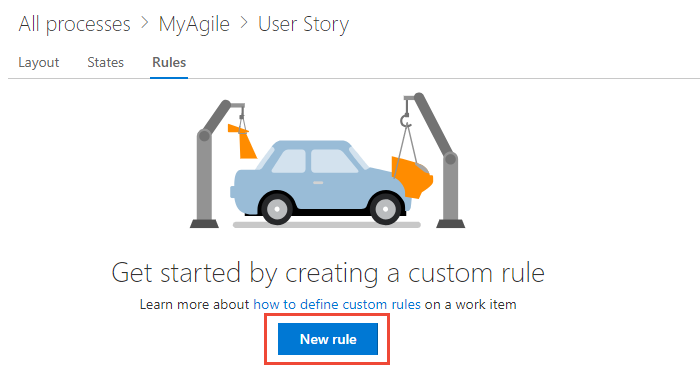
如果您無法填寫 [新增工作專案規則] 對話方塊,則沒有編輯程式的必要許可權。 請參閱 設定工作追蹤的許可權和存取權、自訂繼承的程式。
將規則命名為 ,然後從下拉式功能表中選取條件 () 和動作 (s) 。
提示
指定一個名稱,該名稱會建置在欄位 (您正在處理) ,或是您設定的條件。
在這裡,我們會定義 [狀態] 變更為 [使用中],且目前為空白時,需要[接受準則] 欄位。
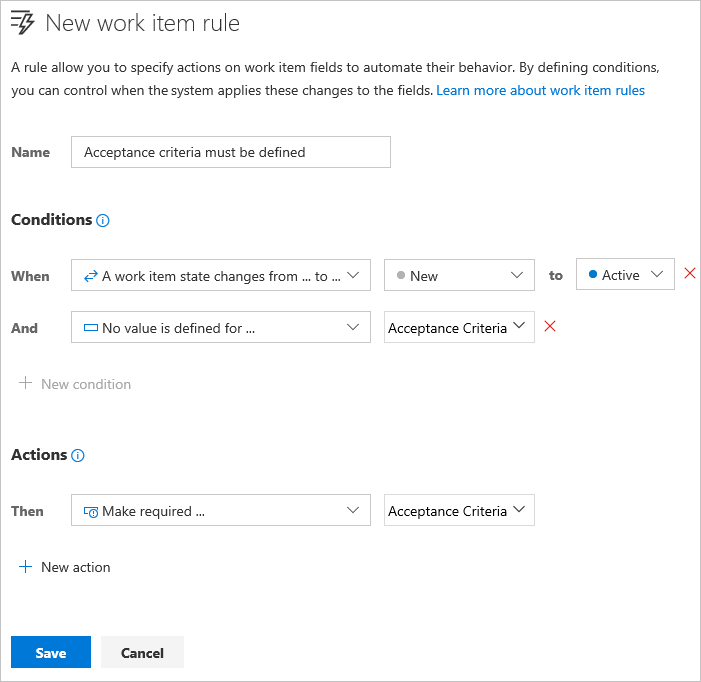
您指定的動作順序不會影響規則本身的行為,或其針對相同 WIT 所定義之其他規則的行為。
新增自訂規則之後,請開啟工作專案,並確認規則如預期般運作。
刪除或停用規則
您可以暫時停用規則或刪除規則。
您可以從規則的 [動作] 功能表刪除或停用規則。
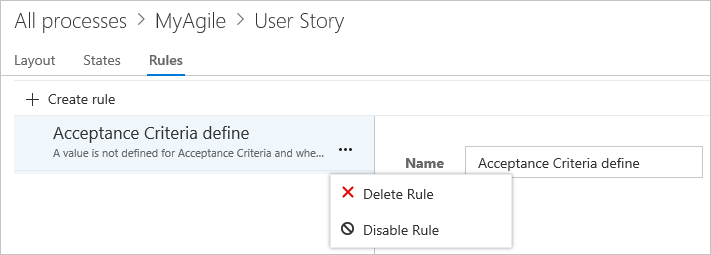
相關文章
注意
您可以透過稽核記錄來檢閱對繼承程式的變更。 若要深入瞭解,請參閱 存取、匯出和篩選稽核記錄。
意見反應
即將推出:在 2024 年,我們將隨著內容的意見反應機制逐步淘汰 GitHub 問題,並以新的意見反應系統來取代。 如需詳細資訊,請參閱 https://aka.ms/ContentUserFeedback。
提交並檢視相關的意見反應